נמאס לך לערוך את הסרטון החדש שנחתך כדי להיפטר מסימן המים? אנחנו יודעים כמה זה מכביד. זו הסיבה שמאמר זה כולל את כלי החיתוך המצוינים שיחתכו וידאו באופן משמעותי ללא סימן מים באינטרנט, וכמובן, באמצעות תוכנה. מצד אחד, סימן המים הוא זה שמזהה את המותג או הכלי שבו אתה משתמש במניפולציה, עיבוד או המרה של סרטון, תמונה או אפילו קובץ אודיו. זה סימן שנותן קרדיט למי שלקח חלק בייפוי התקשורת.
מצד שני, רבים אינם רואים בכך צורך. למעשה, זה גורם לאחרים להרגיש מוטרדים ולא מרוצים מהתפוקות, ואם אתה אחד מאותם אנשים, יש לך מזל שאתה קורא את הפוסט הזה אז. לכן, אל תזוז, כמונו חיתוך סרטונים ללא סימן מים מצוין!
חלק 1. חיתוך וידאו ללא סימן מים באמצעות AVAide Video Converter
ה ממיר וידאו AVAide היא תוכנה פנטסטית שיכולה לעבוד על קובץ הווידאו והשמע שלך מבלי לקבל עליהם סימן מים. למעשה, תוכנה זו מאפשרת לך לבחור בין האפשרויות אם לחתוך וידאו ללא סימן מים או לשים אחד מותאם אישית עבור קבצי הווידאו שלך. למעשה, אתה יכול להפוך את סימן המים למותאם אישית באופן שאתה יכול אפילו ליצור תמונה או שם משלך שיתפרסם בקובץ הווידאו שלך! לדוגמה, אתה יכול שנה את גודל הסרטון שלך עבור אינסטגרם וערוך את הסרטון עם הכלי המעולה הזה.
חוץ מזה, זה ממיר וידאו AVAide הוא כלי שיוצר פלטים שונים של יותר מ-300 פורמטים שונים. זו הסיבה שאתה יכול לחתוך ובו זמנית להמיר את הסרטונים שלך לפורמט שמתאים לכל מכשיר שיש לך. כמו כן, אם כבר מדברים על המרה, הכלי הזה מציע תהליך יוצא דופן ונוח ביותר, שכן הוא משתמש בטכנולוגיית האצה שמאיצה את ההמרה פי 30 מהר יותר, אפילו עם קבצים בכמות גדולה לאחר חיתוך הסרטונים ללא סימן מים. שלא לדבר על מאות התכונות והכלים שיש לו.
- זה הכלי הטוב ביותר לחתוך וידאו ללא סימן מים.
- עם מאות כלי עריכת וידאו ואודיו.
- ערוך את הסרטון שלך בצורה מושלמת.
- המר את קובצי הווידאו והשמע שלך לפורמטים רבים לאחר חיתוך.
- זה תומך במערכת ההפעלה Windows, Mac ו- Linux.
כיצד לחתוך וידאו ללא סימן מים
שלב 1ייבא את קבצי הווידאו
ודא שהתוכנה מותקנת במכשיר שלך. אחרת, לחץ על כפתור ההורדה למעלה כדי לרכוש. הפעל את הכלי, ולאחר מכן העלה תחילה את הקבצים על ידי הטלתם במרכז הממשק בבת אחת כדי לחתוך סרטונים ללא סימן מים.
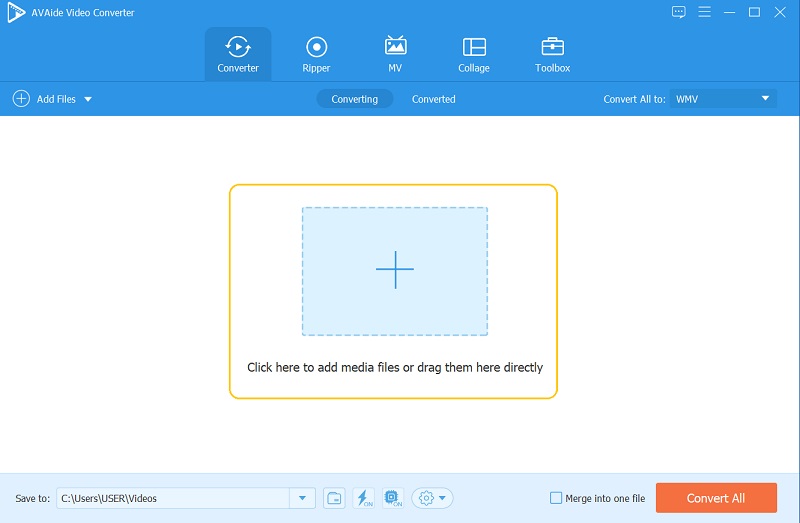
שלב 2התחל לשנות גודל
כדי להתחיל את שיטת החיתוך, הקש על כוכב סמל על כל קובץ. ואז בחלון הבא, עבור אל יְבוּל, ושנה את גודל הסרטון על ידי ניווט ב- אזור חיתוך, יחס גובה-רוחב, וה מצב זום. כמו כן, אתה יכול לחתוך על ידי אחיזה חופשית בכידון הצהוב, ואז להוסיף את השינויים על ידי לחיצה על בסדר לַחְצָן.
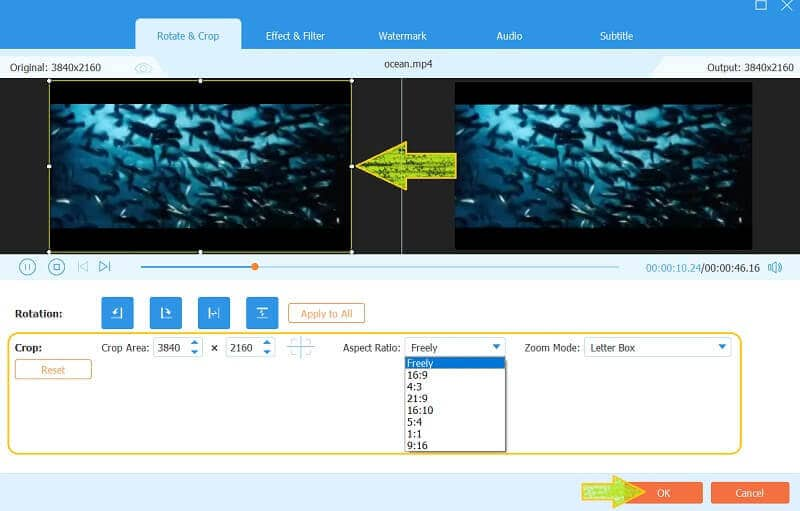
שלב 3התאם אישית את סימן המים
לאחר החיתוך, הסרטון שלך יהיה נטול סימני מים באופן אוטומטי. לפיכך, אם אתה רוצה להתאים אותו קצת להתאמה אישית, אתה יכול לעשות זאת. פשוט לך ל סימן מים חלק, ולאחר מכן שנה את סרטון החיתוך אין סימן מים ולהחליף טֶקסט אוֹ תמונה וצור באופן חופשי סימן מים משלך לפי העדפתך, ואז לחץ בסדר כדי להוסיף את השינויים.
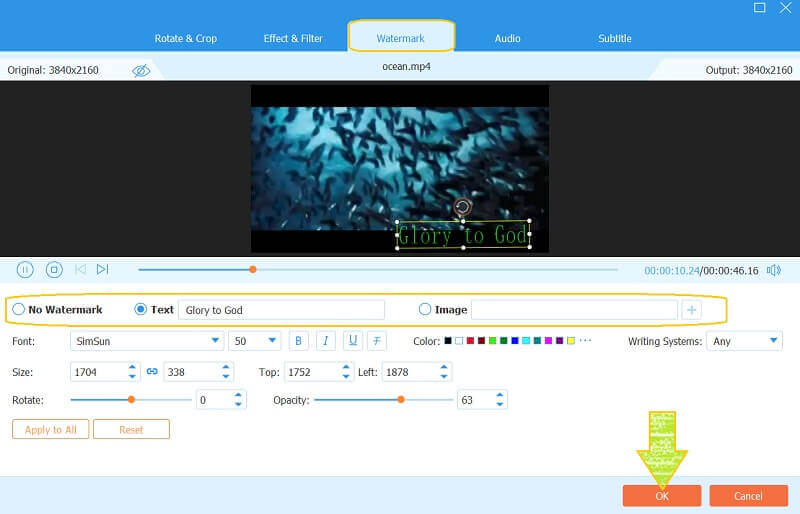
שלב 4החל את השינויים
כדי להחיל את השינויים, לחץ על המר הכל לַחְצָן. עם זאת, הקפד לבדוק תמיד את הפורמט של הפלט. אם ברצונך לשנות או להישאר בפורמט המקורי, לחץ על המר הכל ל לשונית, ובחר את הפורמט המועדף עליך.
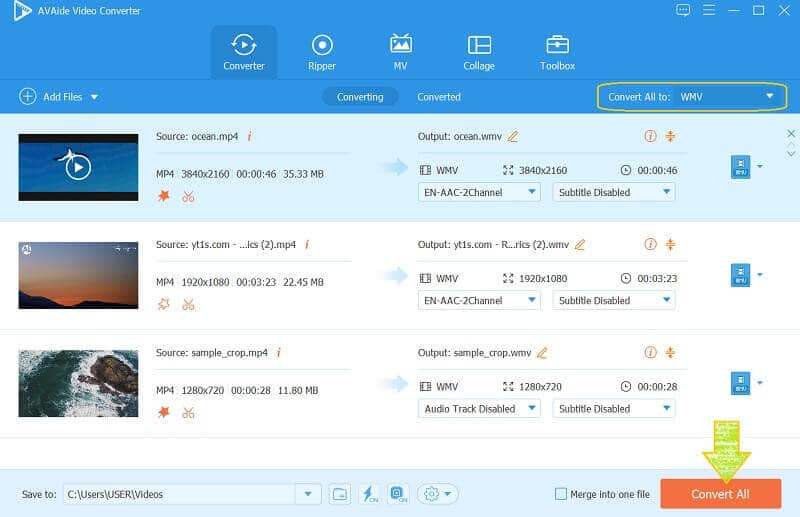
חלק 2. כיצד לחתוך וידאו עם VLC ללא סימן מים
VLC הוא אחד מחברי המשתמשים בכל הנוגע לעיבוד וידאו. יתר על כן, תוכנת קוד פתוח זו הוכיחה עד כמה היא חזקה לא רק בהפעלת הקבצים אלא גם בעריכתם, כולל חיתוך סרטון ללא סימן מים. עם זאת, הסרטון החתוך יהיה זמין רק בזמן שאתה מנגן אותו באמצעות ה-VLC. מצד שני, השלבים שלהלן יראו לך איך לעשות את זה בצורה הכי פשוטה.
שלב 1הפעל את ה-VLC ופתח גם את קובץ הווידאו שתרצה לחתוך בזמן הצפייה. כדי לעשות זאת, עבור אל כְּלֵי תִקְשׁוֹרֶת, ואז לחץ קובץ פתוח.
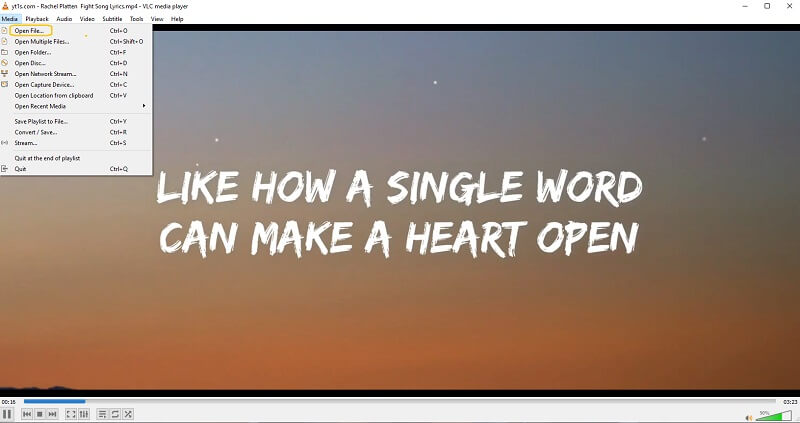
שלב 2לאחר הפעלת הסרטון, לחץ על וִידֵאוֹ, אז לך ל יְבוּל.
שלב 3בחר מבין יחס הגובה-רוחב שאתה מעדיף ברשימה בזמן הצפייה בה.
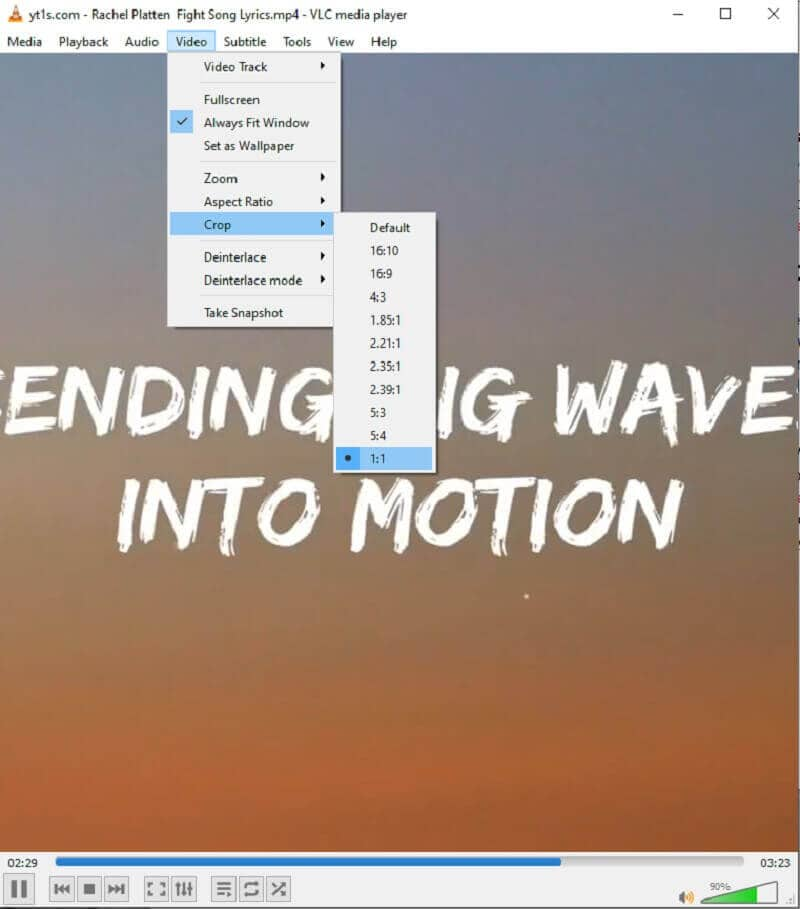
חלק 3. כיצד לחתוך וידאו עם כלי מקוון ללא סימן מים
אם אתה מעדיף לחתוך וידאו מקוון ללא סימן מים, VEED.IO יהיה בחירה מצוינת. לכלי מקוון זה יש טונות של כלי עריכה פנטסטיים שתוכלו להשתמש בהם לחלוטין בחינם. עם זאת, כדי שתוכל ליהנות יותר ממנו, כולל יכולתו לייצר פלטים ללא סימן מים, עליך לרכוש את הגרסה בתשלום שלו. אם זה המקרה, תוכל להשיג בהצלחה סרטון חתוך ללא סימן מים באינטרנט על ידי ביצוע השלבים שלהלן.
שלב 1בקר באתר ועבור לכלי החיתוך שלו. לאחר מכן התחל את המשימה על ידי לחיצה על בחר וידאו, ולאחר מכן בחר מבין האפשרויות הנתונות כדי לעיין ולייבא את הסרטון שלך לחתוך מקוון ללא סימן מים.
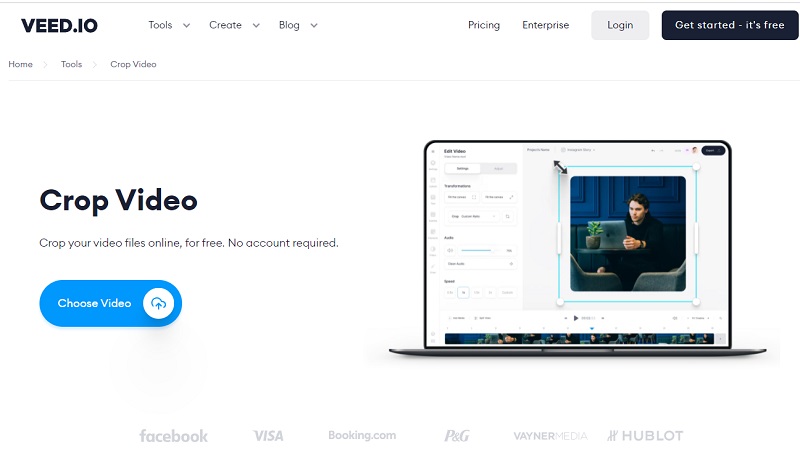
שלב 2בחלון החדש, עבור והקש על הגדרה. בחר אז את היחס המועדף עליך כאשר אתה לוחץ על חֵץ הלחצן הנפתח מתחת ל- גודל.
שלב 3עכשיו אתה יכול ללחוץ על יְצוּא לחצן כדי לשמור את הסרטון החתוך. אבל שוב, כדי להשיג פלט ללא סימן מים, לחץ על הסר סימן מים והירשם תחילה לפני רכישת הקובץ.
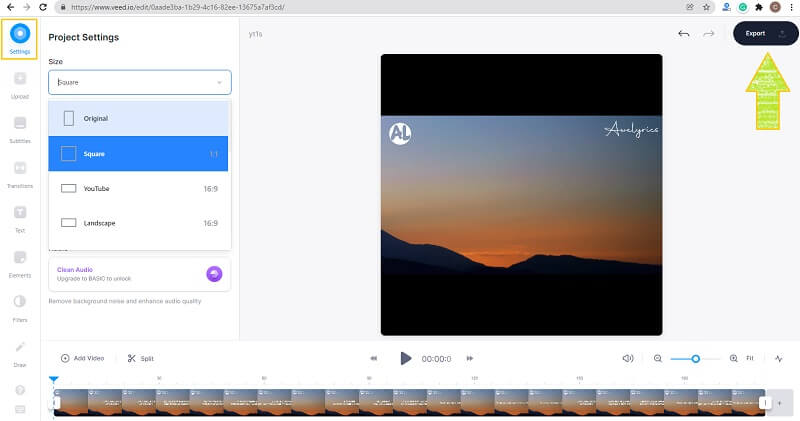
חלק 4. שאלות נפוצות על חיתוך וידאו עם סימן מים
האם גודל הקובץ שלי יקטן לאחר חיתוך?
כן. בעת חיתוך סרטון, מלבד תמונה קטנה יותר על המסך, גודל הקובץ עצמו קטן יותר. זה נובע מהסרת חלקים מהסרטון שגם נותנים כמות משמעותית על הגודל.
מהי האפליקציה הטובה ביותר לנייד לחיתוך וידאו ללא סימן מים?
כמעט כל המכשירים הסלולריים בימינו כוללים חיתוך וידאו מובנה. לפיכך, אם אתה מחפש אפליקציה, נסה את YouCut Video Editor & Maker.
האם אוכל לשתף באינטרנט את קובץ הווידאו שחתכתי באמצעות ה-VLC?
כן. VLC יכול להזרים את הסרטון שלך באינטרנט. עם זאת, התהליך לא כל כך קל, שלא כמו כשאתה משתף את קובץ הווידאו שלך באמצעות ממיר וידאו AVAide. רק בכמה לחיצות על העכבר, אתה יכול לשתף את הסרטון היפה החדש שנחתך עם רשתות המדיה החברתיות המועדפות עליך.
לסיום, מאמר זה נותן את מה שהכי מתאים למשימה שלך. אתה יכול לנסות שנה את גודל הסרטון ללא סימן מים. לפיכך, אנו ממליצים בחום להשתמש ב- ממיר וידאו AVAide ולחוות פרסום סימן מים משלך על קבצי הווידאו שלך. לחץ כדי ללמוד כיצד לעשות זאת חיתוך סרטונים ב-Premiere.
ארגז כלי הווידאו המלא שלך התומך ב-350+ פורמטים להמרה באיכות ללא אובדן.
חיתוך ושינוי גודל וידאו
- 8 מגני GIF המובילים עבור Windows ו-Mac
- כיצד לשנות גודל או לחתוך סרטונים לאינסטגרם
- בקיא באיך לשנות את יחס גובה-רוחב וידאו
- כיצד לחתוך ולשנות גודל של סרטונים באנדרואיד
- כיצד לחתוך סרטונים ב-Premiere Pro
- כיצד לחתוך סרטונים ב-iMovie
- כיצד לחתוך סרטונים ב-Mac
- כיצד לחתוך סרטון ב-QuickTime
- חמשת ממירי יחס גובה-רוחב מדהימים לחתוך את הסרטונים שלך בצורה נהדרת
- כיצד לשנות את יחס גובה-רוחב ב-Windows Movie Maker
- כיצד לשנות גודל של סרטון בפוטושופ
- כיצד לחתוך וידאו MP4 בצורה מעולה
- כיצד להשתמש ב-Ffmpeg כדי לשנות את גודל הסרטונים שלך
- כיצד לחתוך וידאו ללא סימן מים
- כיצד לחתוך סרטון ב-Windows
- כיצד לחתוך סרטונים ב-Windows Meida Player
- כיצד לחתוך סרטונים לריבוע
- כיצד לחתוך סרטונים באפטר אפקטס
- כיצד לחתוך סרטונים ב-DaVinci Resolve
- כיצד לחתוך סרטונים ב-OpenShot
- כיצד לחתוך סרטונים באמצעות Kapwing
- כיצד לחתוך סרטוני Snapchat
- כיצד להשתמש בסרטוני חיתוך VLC
- כיצד לחתוך סרטוני Camtasia
- כיצד להשתמש בסרטוני חיתוך OBS
- כיצד להשתמש ב-Ezgif שינוי גודל סרטוני וידאו
- כיצד לשנות את יחס גובה-רוחב ב-Final Cut Pro



 הורדה מאובטחת
הורדה מאובטחת


